win8系统下查看已连接WiFi密码方法 win8电脑如何查看无线网密码教程
发布时间:2017-12-01 11:31:48作者:知识屋
win8系统下查看已连接WiFi密码方法 win8电脑如何查看无线网密码教程 我们在使用电脑的时候,总是会遇到很多的电脑难题。当我们在遇到了win8系统下查看已连接无线wifi密码的时候,那么我们应该怎么办呢?今天就一起来跟随知识屋的小编看看怎么解决的吧。
win8系统下查看已连接无线wifi密码的方法:
方法一:
1、首先第一步我们需要做的就是进入到电脑的桌面上,然后在桌面的左下角位置使用电脑的鼠标对开始菜单按钮进行点击操作,这个时候就会弹出一个页面,接着打开控制面板的页面,进入以后可以看到很多的电脑设置选项,直接对网络和共享中心进行点击打开继续进行下一步的操作。
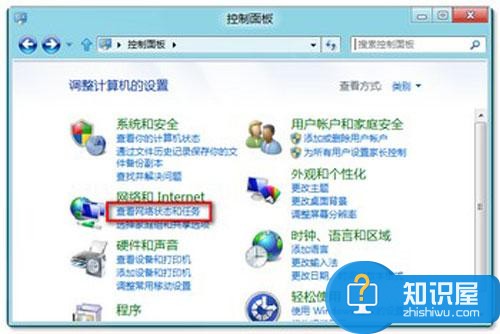
2、当我们在完成了上面的操作步骤以后,现在需要做的就是对现在已经连接的无线网的名称进行点击操作。
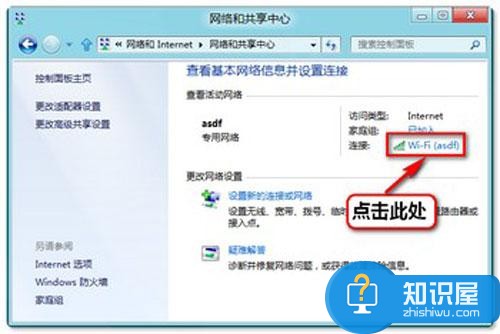
3、现在我们就会看到弹出了一个页面了,直接对里面的无线属性进行点击操作就可以了。
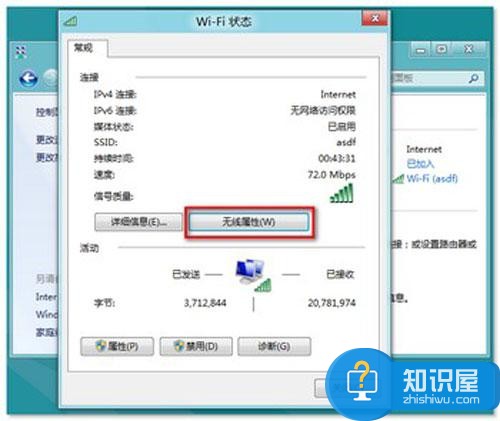
4、这个时候我们直接打开安全的页面,然后对显示字符进行勾选操作,接着就可以看到电脑中的无线网的密码了。
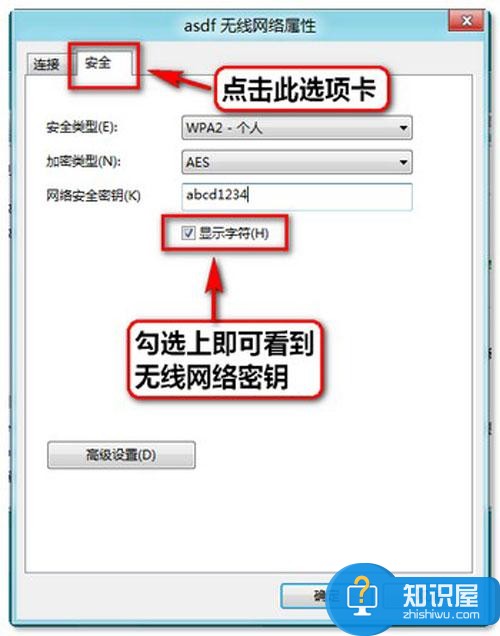
方法二:
进入到电脑的桌面上,然后直接对电脑右下角位置的无线网络进行点击。这个时候就会看到很多的无线网的信号,使用电脑额的鼠标直接对其进行右键点击即可,根据下图提示操作。
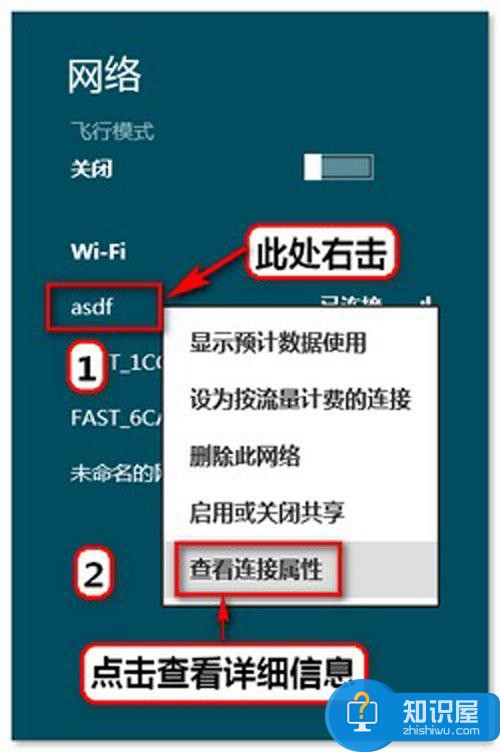
知识阅读
-

乐视乐Pro3开启VoLTE高清通话教程
-

微软我们正式发布 可测出两张照片的相似度 附地址
-
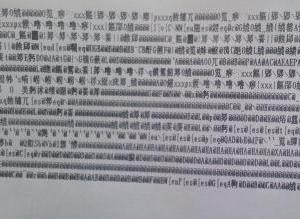
电脑共享打印机出现乱码解决方法 win7共享打印机后打印出现乱码怎么办
-
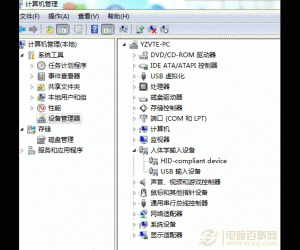
usb键盘无法识别怎么办 usb键盘无法识别使用解决方法
-

被360卫士删除的文件怎么恢复 被360杀毒删除的文件怎么恢复
-
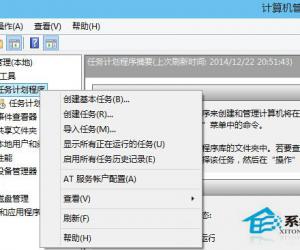
Win8任务计划在什么位置 打开windows8任务计划的操作教程
-
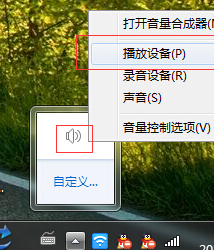
如何把Windows7系统声音设置成 5.1声道 电脑5.1声道设置调整
-
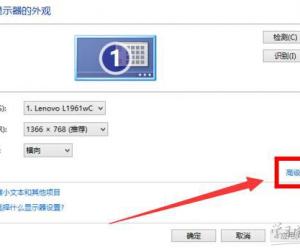
笔记本电脑屏幕分辨率调不了怎么处理 笔记本电脑屏幕分辨率调不了处理方法
-

wps怎么纵向打印文件 wps纵向打印排版教学
-

电脑经常出现无法找到组件提示 电脑所有程序都打不开提示无法找到组件怎么办
软件推荐
更多 >-
1
 一寸照片的尺寸是多少像素?一寸照片规格排版教程
一寸照片的尺寸是多少像素?一寸照片规格排版教程2016-05-30
-
2
新浪秒拍视频怎么下载?秒拍视频下载的方法教程
-
3
监控怎么安装?网络监控摄像头安装图文教程
-
4
电脑待机时间怎么设置 电脑没多久就进入待机状态
-
5
农行网银K宝密码忘了怎么办?农行网银K宝密码忘了的解决方法
-
6
手机淘宝怎么修改评价 手机淘宝修改评价方法
-
7
支付宝钱包、微信和手机QQ红包怎么用?为手机充话费、淘宝购物、买电影票
-
8
不认识的字怎么查,教你怎样查不认识的字
-
9
如何用QQ音乐下载歌到内存卡里面
-
10
2015年度哪款浏览器好用? 2015年上半年浏览器评测排行榜!








































